Как подключить камеру 360 eyes к телефону
Доступная камера видеонаблюдения, которую можно установить и на полку, и на потолок, и на стену.
Главные продающие особенности:
- Разрешение Full HD, 110 градусов обзор
- Ночное зрение
- Поддержка microSD карт памяти
- Облачное хранилище от Xiaomi (записывает около 10 секунд на каждое видео)
- Система обнаружения движения
- Встроенный динамик, микрофон и возможность использовать камеру для видеосвязи.
- ИИ с распознаванием людей
- Поддержка Google Assistant
- Вращающееся основание, позволяет управлять камерой с телефона
Реальность и перспективы рынка IT‑профессий
Какие профессии наиболее популярны и высокооплачиваемы?
Субботний кофе №181
Налейте чашку бодрящего субботнего кофе и познакомьтесь с новостями недели. Роскомнадзор выставил новые требования западным компаниям, Apple запустила SharePlay, Sony открыла предзаказ на Xperia PRO-I, а в декабре выходят новые «Ёлки».
Полный бак №16. Тест Audi Q8
Наступила суббота, а значит, самое время для нашей автомобильной рубрики. Сегодня поговорим про самый красивый на сегодня автомобиль в кузове кросс-купе – Audi Q8
Ярмарка современного искусства Art Russia 2021. Технологии и не только
Современное российское искусство на ярмарке в Гостином дворе – художники и их работы. Что было интересного…
Комплектация и внешний вид
Камера поставляется в лаконичной картонной упаковке. Говоря про комплектацию, стоит отметить, что провод USB – microUSB есть, но нет адаптера питания. Подойдет любой стандартный. Да и от пауэрбанка работает.
В комплекте есть площадка для крепления на поверхность. К этой площадке уже впоследствии цепляется камера: вставил и повернул.


Слот для microSD карты спрятался на нижней части сферы. Там же кнопка reset.

Включение
В комплекте нет адаптера, зато есть длинный двухметровый провод USB на microUSB.
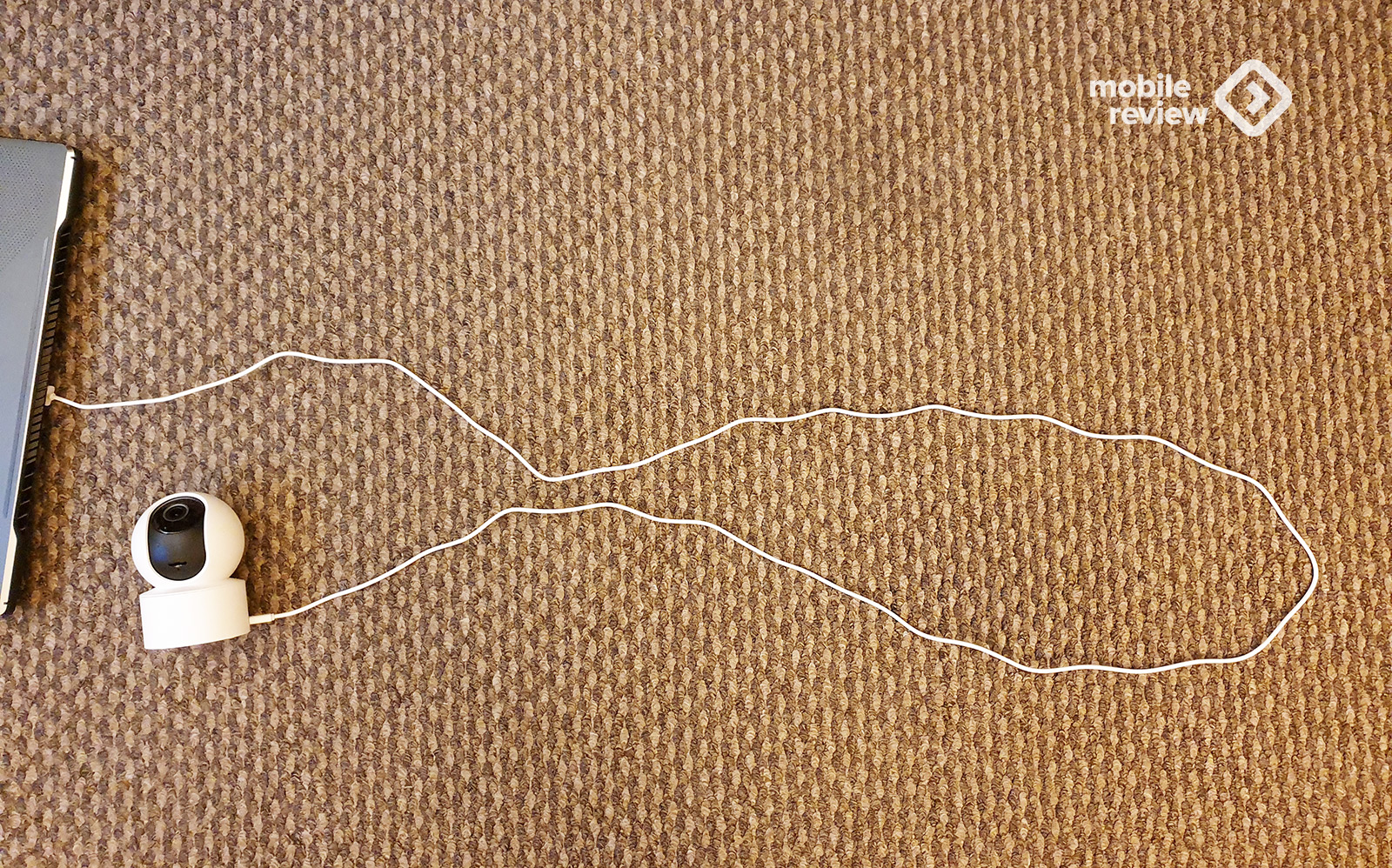
Провод был скручен, так что пришлось придавить ноутбуком, чтобы сфотографировать.
При включении моторчик камеры покрутится вправо-влево, а затем синтетический женский голос почему-то на английском языке предложит посмотреть на донышко камеры, где расположен QR-код, и добавить камеру в приложение Mi Home.
А потом камера скачает обновление.
В камеру следует вставить карту памяти, иначе она максимум будет сохранять 10-секундные фрагменты в фирменное облако Xiaomi при обнаружении движения. После того, как в камере появится карта, можно будет сохранять на неё, а также настроить NAS.
Основные функции
После того, как камера добавлена в приложение, система предложит добавить к ней быстрый доступ на домашний экран приложения или смартфона.
Остальные гаджеты Xiaomi ниже, а над ними окошко камеры. По умолчанию основной экран камеры выглядит как экранчик с джойстиком. Никто не мешает вывести изображение на весь экран. На камере есть светодиод, который можно отключить. Режим WDR. Изображение становится немного лучше. Есть режим «Плачет ребенок», так что камеру можно использовать как радионяню. Камера пришлет уведомление, когда зафиксирует плач.
Отлично работает режим обнаружения движения. Сразу прилетает push-уведомление. Этот режим следует включать, когда никого нет дома, иначе камера постоянно будет присылать уведомления. Было бы, конечно, круто, если бы камера умела различать знакомых людей и незнакомых. Но, как вы понимаете, это уже совсем другая история не за 30 долларов. Однако камере следует отдать должное. Она продолжила меня замечать, даже когда я её отвернул. Видимо, ориентировалась на звук? Ночью камера тоже работает очень даже неплохо.
Пара примеров снимков.
Заключение
При цене около 2 000 рублей Xiaomi Mi 360 Camera видится довольно выгодной покупкой, которая будет следить за домом в ваше отсутствие или может подрабатывать радионяней, сообщая про плач ребенка.
Несомненный бонус камеры в том, что доступом к ней можно поделиться с членами семьи. Условно говоря, продвинутая бабушка в другом городе или бдительная жена в командировке смогут подключаться удаленно, чтобы посмотреть, а что там происходит дома. При этом на рабочем экране есть значок микрофона. На него можно нажать, что-то сказать и посмотреть, как сразу все поседеют от страха, когда динамик камеры с некоторым металлическим отливом передаст ваши слова.

Mi Mijia Home Security Camera 1080P может быть установлена на горизонтальную поверхность (письменный или обеденный стол). Также эта камера может быть установлена на стену.
Установка камеры Mi Smart 360° на стену
1. Просверлите два отверстия, используя крепежное основание камеры в качестве шаблона. Предварительно обозначьте отверстия на стене с помощью карандаша. Диаметр сверла – 6 мм, глубина отверстия должна составлять 25 мм.

2. Вставьте два дюбель гвоздя в отверстия в стене.

3. Установите крепеж камеры таким образом, чтобы стрелка указывала вверх. Закрепите крепеж камеры, затянув шурупы.

4. Установите камеру, совместив ее пазы с выступами на крепеже. Нажмите и поверните камеру в любом направлении, чтобы ее закрепить.

Настройка камеры Xiaomi Mi Mijia Smart Home Camera 360°
Включение камеры
Камера Mi Home Security Camera сама включится после подключения кабеля питания к Micro USB порту.

- если индикатор мигает оранжевым цветом, это означает успешную активацию камеры
- если индикатор не не мигает оранжевымцветом, то нажмите и удерживайте кнопку сброса настроек Reset, чтобы перезагрузить устройство
Статусы индикатора
Постоянный голубой: камера успешно подключена
Мигает голубой: ошибка сети
Часто мигает оранжевый: подключение
Медленно мигает оранжевый: выполняется обновление системы
Установка карты памяти Micro SD в камеру Xiaomi Mi Mijia Smart Home Camera 360°
Обязательно отключите питание камеры. Поднимите объектив камеры вверх, чтобы увидеть слот Micro SD. Затем вставьте карту памяти MicroSD в слот (сторона с контактами должна быть внизу).
Обязательно выключайте камеру перед установкой или извлечением карты памяти.
Используйте карту памяти не более 64ГБ со скоростью чтения/записи не ниже U1/Class 10.


Сброс настроек камеры Mi Mijia Smart Home Camera 360°
Нажмите и удерживайте кнопку сброса настроек Reset, чтобы сбросить настройки камеры до заводских параметров. При этом архив на карте памяти не будет затронут.
Быстрая настройка камеры Mi Smart Home 360°
Установка приложения Mi Home

Сканируйте QR код или зайдите на Store или Google Play, чтобы скачать и установить приложение Mi Home.
Добавление устройства
Откройте Mi Home, нажмите «+» справа наверху и затем выберите "Mi Home Security Camera 360° 1080P"
Подключение камеры
Убедитесь в наличии стабильного подключения к интернету. Индикатор камеры должен мигать оранжевым.

Убедитесь в том, что камера, смартфон и роутер находятся в одной сети. Камера работает только с Wi-Fi сетью 2.4ГГц. Если вы используете роутер, работающий в режиме двух сетей, убедитесь, что Wi-Fi сеть 2.4ГГц включена.
Для выполнения дальнейшей настройки необходимо выполнять требования приложения. При этом вы должны будете указать некоторые данные, в том числе Wi-Fi сеть и ее пароль, после чего будет сгенерирован QR код на экране телефона. Этот QR код нужно будет показать камере, после чего она автоматически настроится и будет подключена к Вашей сети и Вашему аккаунту.



После подключения камеры Вы можете задать ее название и указать ее локацию.



Воспроизведение архива камеры Mijia Smart Home Camera 360°
Функция записи архива камеры Mi Smart Home 360° будет доступна только после установки карты памяти MicroSD.
После установки карты памяти Micro SD и включения камеры запись архива включится автоматически. Вы можете изменить режим записи архива (всегда включено, запись только при обнаружении движения, всегда выключено).


Отформатируйте карту памяти micro SD перед ее использованием.

После входа в режим просмотра архивной записи просто двигайте шкалу времени, чтобы выбрать временной период, который желаете посмотреть.


Функция обнаружения движения камеры Mi Home Security Camera 360°
Функция обнаружения движения камеры Mi Home Security Camera 360° 1080P может быть включена с помощью мобильного приложения Mi Home.
Эта функция может быть включена круглосуточно, в дневное время или в ночное время. Также Вы можете создать собственное расписание, задав угол наклона камеры.
Камера может обнаружить движение только в пределах области обзора камеры.

Дополнительный доступ к камере Mi Home Security Camera 360°
С помощью приложения Mi Home в общих настройках (General Settings) можно поделиться камерой, отправив приглашения Вашим друзьям. Для этого Ваши друзья должны так же установить приложение Mi Home и войти через свой аккаунт.

Mi Mijia Home Security Camera 1080P может быть установлена на горизонтальную поверхность (письменный или обеденный стол). Также эта камера может быть установлена на стену.
Установка камеры Mi Smart 360° на стену
1. Просверлите два отверстия, используя крепежное основание камеры в качестве шаблона. Предварительно обозначьте отверстия на стене с помощью карандаша. Диаметр сверла – 6 мм, глубина отверстия должна составлять 25 мм.

2. Вставьте два дюбель гвоздя в отверстия в стене.

3. Установите крепеж камеры таким образом, чтобы стрелка указывала вверх. Закрепите крепеж камеры, затянув шурупы.

4. Установите камеру, совместив ее пазы с выступами на крепеже. Нажмите и поверните камеру в любом направлении, чтобы ее закрепить.

Настройка камеры Xiaomi Mi Mijia Smart Home Camera 360°
Включение камеры
Камера Mi Home Security Camera сама включится после подключения кабеля питания к Micro USB порту.

- если индикатор мигает оранжевым цветом, это означает успешную активацию камеры
- если индикатор не не мигает оранжевымцветом, то нажмите и удерживайте кнопку сброса настроек Reset, чтобы перезагрузить устройство
Статусы индикатора
Постоянный голубой: камера успешно подключена
Мигает голубой: ошибка сети
Часто мигает оранжевый: подключение
Медленно мигает оранжевый: выполняется обновление системы
Установка карты памяти Micro SD в камеру Xiaomi Mi Mijia Smart Home Camera 360°
Обязательно отключите питание камеры. Поднимите объектив камеры вверх, чтобы увидеть слот Micro SD. Затем вставьте карту памяти MicroSD в слот (сторона с контактами должна быть внизу).
Обязательно выключайте камеру перед установкой или извлечением карты памяти.
Используйте карту памяти не более 64ГБ со скоростью чтения/записи не ниже U1/Class 10.


Сброс настроек камеры Mi Mijia Smart Home Camera 360°
Нажмите и удерживайте кнопку сброса настроек Reset, чтобы сбросить настройки камеры до заводских параметров. При этом архив на карте памяти не будет затронут.
Быстрая настройка камеры Mi Smart Home 360°
Установка приложения Mi Home

Сканируйте QR код или зайдите на Store или Google Play, чтобы скачать и установить приложение Mi Home.
Добавление устройства
Откройте Mi Home, нажмите «+» справа наверху и затем выберите "Mi Home Security Camera 360° 1080P"
Подключение камеры
Убедитесь в наличии стабильного подключения к интернету. Индикатор камеры должен мигать оранжевым.

Убедитесь в том, что камера, смартфон и роутер находятся в одной сети. Камера работает только с Wi-Fi сетью 2.4ГГц. Если вы используете роутер, работающий в режиме двух сетей, убедитесь, что Wi-Fi сеть 2.4ГГц включена.
Для выполнения дальнейшей настройки необходимо выполнять требования приложения. При этом вы должны будете указать некоторые данные, в том числе Wi-Fi сеть и ее пароль, после чего будет сгенерирован QR код на экране телефона. Этот QR код нужно будет показать камере, после чего она автоматически настроится и будет подключена к Вашей сети и Вашему аккаунту.



После подключения камеры Вы можете задать ее название и указать ее локацию.



Воспроизведение архива камеры Mijia Smart Home Camera 360°
Функция записи архива камеры Mi Smart Home 360° будет доступна только после установки карты памяти MicroSD.
После установки карты памяти Micro SD и включения камеры запись архива включится автоматически. Вы можете изменить режим записи архива (всегда включено, запись только при обнаружении движения, всегда выключено).


Отформатируйте карту памяти micro SD перед ее использованием.

После входа в режим просмотра архивной записи просто двигайте шкалу времени, чтобы выбрать временной период, который желаете посмотреть.


Функция обнаружения движения камеры Mi Home Security Camera 360°
Функция обнаружения движения камеры Mi Home Security Camera 360° 1080P может быть включена с помощью мобильного приложения Mi Home.
Эта функция может быть включена круглосуточно, в дневное время или в ночное время. Также Вы можете создать собственное расписание, задав угол наклона камеры.
Камера может обнаружить движение только в пределах области обзора камеры.

Дополнительный доступ к камере Mi Home Security Camera 360°
С помощью приложения Mi Home в общих настройках (General Settings) можно поделиться камерой, отправив приглашения Вашим друзьям. Для этого Ваши друзья должны так же установить приложение Mi Home и войти через свой аккаунт.

Нет встроенного, питание осуществляется от сети или используя Power Banks.

Карта работает с любыми картами обьемом до 64гб.
Класс microSD: от 6

Вес камеры 175 грамм

Ширина 88мм;
Высота 125мм;
к задней панеле 85мм

Небольшое сравнение посредством инфографики, как видно с картинки: различия между камерами, невелеки. Все функции эдентичны: возможны лишь их донастройка и увеличена автономность на Q6.
Немного цифр
Продано: 150+
Поломок: 5
Чашек кофе: 15
Дней в продаже: 216
Цитата
Камера видит больше, чем глаз, итак, почему бы это не использовать!
При выставлении оценки учитывается: простота, надежность, цена и конкурентноспособность.

Мы предоставляем гарантийные услуги: если камера вышла из строя или ведет себя некоректно. Сроком 2 недели.

Тип шнура: Сетевой
Цвет: черный
Разъемы: USB A/B

Скорость: 7,2 Мбит/с DL/5,76 Мбит/с, UL
Частоты: GSM/GPRS/EDGE: 850/900/1800/ 1900/2100 мГц
Разьемы: карта памяти и SIM
Работа: от USB, павербанков

30
скорость чтения: до 80 МБ/с
Скорость записи: от 10 МБ/с
О камере 360Eye / Инструкция
360Eye это WiFi / IP видеокамера с возможностью удалённого подключения с любой точки мира через Интернет. Так же присутствует интересная функция "Радио Няни" что дает возможность в любое время общатся с находящимися возле камеры, родными, колегами и домашними питомцами.
Особенности систем уличного наблюдения
Уличное видеонаблюдение зависит от наличия освещения. Его отсутствие требует применения инфракрасных камер. Кроме того, заявленная в паспорте прибора дальность приема сигнала в реальных условиях может быть гораздо меньшей. Кроме этого, устанавливая систему уличного освещения, следует обезопасить её от грозовых явлений, например, используя гермобоксы.
Защиту камер от вандалов требуется тщательно продумать. Расположение их на высоте увеличивает сложность в обслуживании оборудования. Важным моментом станет материал изготовления корпуса. Камера, заключенная в металлическую сферу с минимальным отверстием для объектива, считается наиболее удобным вариантом. Скрытая установка камер применяется в случаях, предусмотренных законодательством.
Особенности установки уличного наблюдения связаны со многими факторами:
• значительное расстояние между камерами и принимающим оборудованием;
• наличие электромагнитных помех, влияющих на работу аппаратуры;
• способ подключения к электропитанию;
• особенности организации наблюдения ночью в условиях естественного или уличного освещения.
Эти условия имеют существенное значение при выборе системы видеонаблюдения, ведь кроме самой камеры она состоит из кабелей как способа связи, принимающего и воспроизводящего оборудования.
Например, организация видеонаблюдения за периметром частного дома, площадь которого меньше километра, позволяет использовать коаксиальный кабель. Увеличение периметра потребует использования витой пары и более сложного оборудования. Готовые комплекты лучше приобретать с осторожностью, точно соотнеся их возможности и потребности.
Камеры работают при условии бесперебойной подачи электроэнергии. Расположение блока питания на удалении от камеры приводит к потере работоспособности. Выходом станет применение оборудования, работающего от стандартного напряжения сети в 220В. В противном случае используют источники вторичного напряжения.
Беспроводная сеть находит свое применение в случаях, когда камера располагается в местах, труднодоступных для проведения кабеля к регистрирующему оборудованию, однако имеет подключение к электросети. Например, это касается камер, расположенных в зданиях через дорогу от места приема сигнала.
Устанавливая WI-FI камеры, стоит учитывать электромагнитное возмущение окружающей обстановки.
Способы, с помощью которых осуществляется установка камер и места крепления:
• подземная прокладка проводов;
• их расположение на стенах зданий или иных постоянных сооружений;
• подвешивание кабелей на тросах.
Наиболее практичным является применение второго и третьего способа. Они более доступны, менее затратны.
Программа для управления под Android - V380
Программа с официального сайта: отсканируйте код с коробки
1.Устанавливаем приложение, запускаем, регистрируемся, логинимся.
2.Нажимаем кнопку Reset на задней панеле.
3.Сверху справа есть плюсик для добавления камеры, далее надо выбрать добавить новое устройство. И далее по инструкции:

Для настройки програмы Yoosee скачайте инструкцию
URL адрес RTSP IP камеры
По умолчанию IP адрес: 192.168.1.10 имя: admin пароль: отсутствует
RTSP URL: rtsp://10.6.3.57:554/user=admin&password=&channel=1&stream=0.sdp?
10.6.3.57 is the camera’s IP address
554 - порт RTSP по умолчанию
Password= по умолчанию пароль отсутсвует
Channel=1 канал 1
Stream=0.sdp? Главный поток
Данная миникамера не имеет встроеную батарею, и потому камера будет работать лишь подключив ее:
1.К порту USB Вашего ПК
2.К зарядному устройству от сети 220В
3.К портативному зарядному устройству Power Bank

Фотографировать можно, используя приложение V360 на телефоне

Съемка видео с разрешением 1280x720p включается также принудительно используя приложение V360

Включается автоматически. Дальность ночной инфракрасной подсветки из 10 диодов, до 10 метров

Режим на охране включаются и выключаются через приложение. Дальность обнаружения движения: 10 м

Если мини видеокамера работает некорректно, либо не отвечает на нажатие кнопок, Вы можете перезапустить ее путем одновременного нажатия кнопки ресет на тыльной стороне камеры.
Читайте также:


